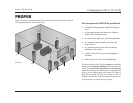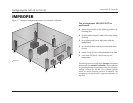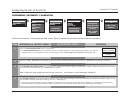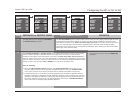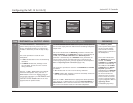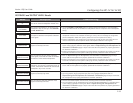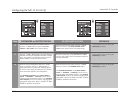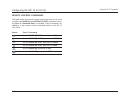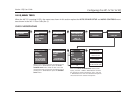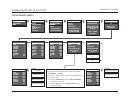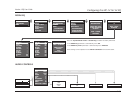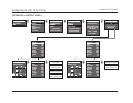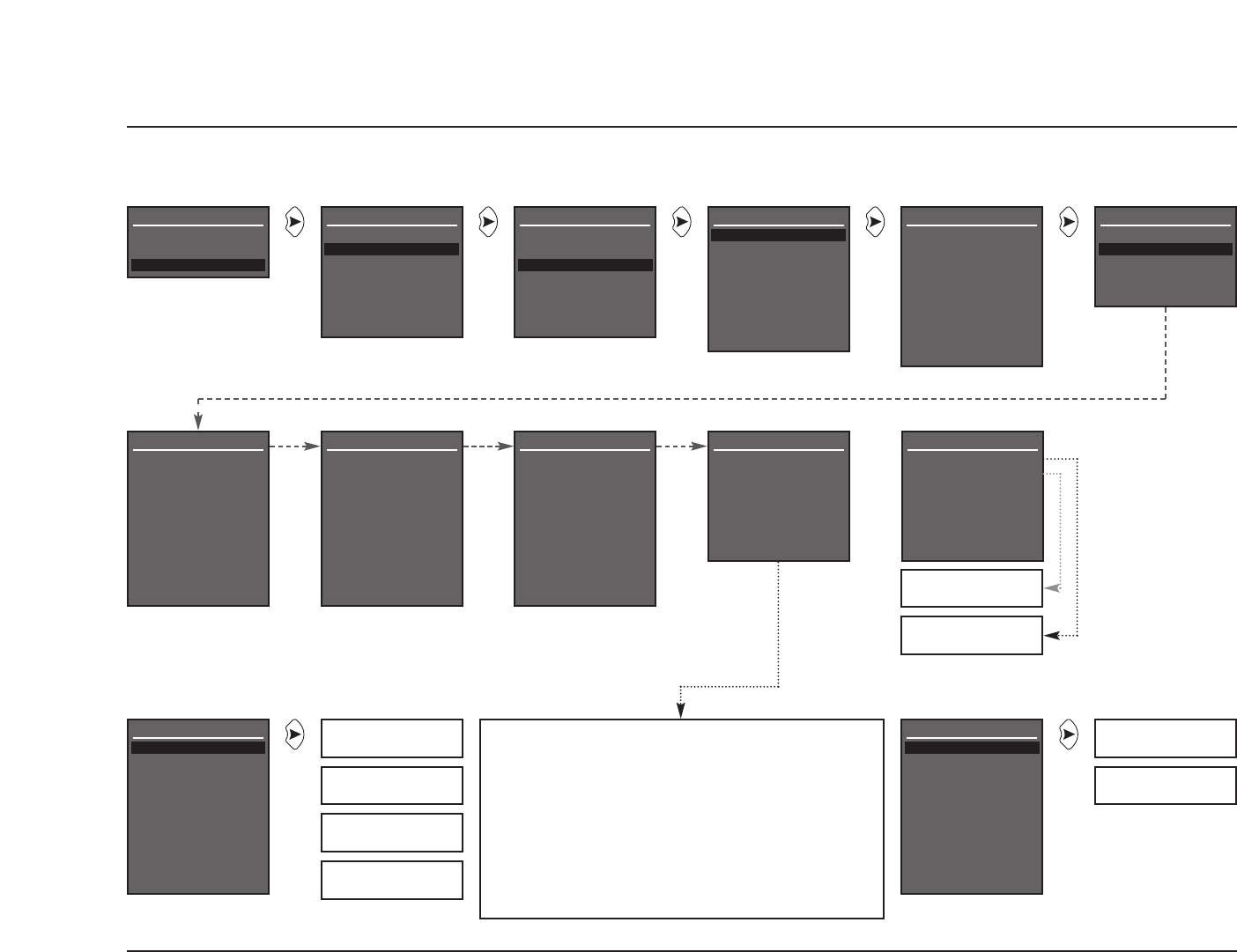
Configuring the MC-12 for V4 EQ
2-24
Lexicon MC-12 Controller
AUTO SPEAKER SETUP
TEST WILL BEGIN IN
10
PRESS V TO SKIP
COUNTDOWN
EQ DISTANCES LEVELS
MAIN MENU
MODE ADJUST
AUDIO CONTROLS
SETUP
SPEAKER SETUP
SET CROSSOVERS
CHECK MICROPHONES
AUTOMATIC
MANUAL
SET CROSSOVERS
BEFORE CALIBRATING
SETUP
INPUTS
SPEAKERS
REAR PANEL CONFIG
DISPLAYS
VOLUME CONTROLS
TRIGGERS
LOCK OPTIONS
SETUP
AUTOMATIC
SPEAKERS
10
AUTO SPEAKER SETUP
EQ DISTANCES LEVELS
ROOM EQ
DISTANCES
OUTPUT LEVELS
PLACE MICROPHONES
AROUND PREFERRED
LISTENING POSITIONS
AUTO SPEAKER SETUP
!CAUTION!
HIGH AUDIO LEVELS
YOU WILL HAVE 10 SEC
TO LEAVE THE ROOM OR
SIT QUIETLY
PRESS V TO BEGIN
COUNTDOWN
EQ DISTANCES LEVELS
SETTING ROOM EQ
FRONT LEFT ---
CENTER ---
FRONT RIGHT ---
SIDE RIGHT ---
REAR RIGHT ---
REAR LEFT ---
SIDE LEFT ---
SUB (MONO) ---
SUB RIGHT N/A
LFE N/A
SETTING DISTANCES
FRONT LEFT 0.0ft
CENTER 0.0ft
FRONT RIGHT 0.0ft
SIDE RIGHT 0.0ft
REAR RIGHT 0.0ft
REAR LEFT 0.0ft
SIDE LEFT 0.0ft
SUB (MONO) 0.0ft
SUB RIGHT N/A
LFE N/A
SETTING LEVELS
FRONT LEFT 0.0dB
CENTER 0.0dB
FRONT RIGHT 0.0dB
SIDE RIGHT 0.0dB
REAR RIGHT 0.0dB
REAR LEFT 0.0dB
SIDE LEFT 0.0dB
SUB (MONO) 0.0dB
SUB RIGHT N/A
LFE N/A
AUTO SPEAKER SETUP
DISTANCES OK
LEVELS OK
ROOM EQ DONE
AUTO VALUES APPLIED
PRESS V TO VIEW
DETAILS
AUTO SPEAKER SETUP
DISTANCES ERROR
LEVELS ERROR
ROOM EQ DONE
AUTO VALUES APPLIED
PRESS V TO VIEW
DETAILS
AUTO DISTANCES
FRONT LEFT ERROR
CENTER 0.0ft
FRONT RIGHT 0.0ft
SIDE RIGHT 0.0ft
REAR RIGHT 0.0ft
REAR LEFT 0.0ft
SIDE LEFT 0.0ft
SUB (MONO) 0.0ft
SUB RIGHT N/A
LFE N/A
AUTO LEVELS
FRONT LEFT ERROR
CENTER 0.0dB
FRONT RIGHT 0.0dB
SIDE RIGHT 0.0dB
REAR RIGHT 0.0dB
REAR LEFT 0.0dB
SIDE LEFT 0.0dB
SUB (MONO) 0.0dB
SUB RIGHT N/A
LFE N/A
FRONT LEFT ERROR
FRONT LEFT ERROR
(SPEAKER)
SPKR OUTPUT TOO HIGH
(SPEAKER)
SPKR OUTPUT TOO LOW
(SPEAKER)
OUT OF PHASE
(SPEAKER)
SIGNAL TOO LOW
(SPEAKER)
UNABLE TO CALCULATE
(SPEAKER)
MAY NOT BE ACCURATE
If an ERROR message appears:
1. Highlight the desired automatic calibration procedure
(DISTANCES or LEVELS).
2. Press the arrow button to view more detailed results
for that procedure.
• Selecting DISTANCES opens the AUTO DISTANCES
menu shown to the left.
• Selecting LEVELS opens the AUTO LEVELS menu
shown to the right.
or
LEVELS
OK
DISTANCES
OK